LG_Optimus_3D for Promoters instruction.pptx
- Количество слайдов: 23
 Optimus 3 D Инструкция для промоутеров © LG MOBILE COMMUNICATIONS 2011
Optimus 3 D Инструкция для промоутеров © LG MOBILE COMMUNICATIONS 2011
 Инструкция для промоутера 1. 2. 3. 4. 5. 6. 7. Oбщая информация: Промоутер – материально отетственное лицо за вверенный ему телефон Optimus 3 D. Уходя домой, промотер забирает телефон с собой. В обязанности промоутера входит ежедневная подзарядка телефона дома и в течении дня на рабочем месте. Находясь на рабочем месте (в бренд зоне LG), телефон должен быть закреплен на груди промоутера с помощью шнурка, во избежание кражи. С момента появления стеллы в бренд зоне, телефон должен быть закреплен на стелле LG (~ с середины сентября). Во время отсутствия потенциального покупателя в бренд зоне, на экране LG телевизора прокручивается установленный контент. Промоутер должен привлечь внимание, заинтересовавшегося покупателя, к телефону Optimus 3 D путем информирования об основных функциях телефона и их демонстрации как на экране телефона так и на экране телевизора LG (посредством HDMI соединения). Последовательность демонстрационных действий смотрите на слайдах 13 -17. © LG MOBILE COMMUNICATIONS 2011
Инструкция для промоутера 1. 2. 3. 4. 5. 6. 7. Oбщая информация: Промоутер – материально отетственное лицо за вверенный ему телефон Optimus 3 D. Уходя домой, промотер забирает телефон с собой. В обязанности промоутера входит ежедневная подзарядка телефона дома и в течении дня на рабочем месте. Находясь на рабочем месте (в бренд зоне LG), телефон должен быть закреплен на груди промоутера с помощью шнурка, во избежание кражи. С момента появления стеллы в бренд зоне, телефон должен быть закреплен на стелле LG (~ с середины сентября). Во время отсутствия потенциального покупателя в бренд зоне, на экране LG телевизора прокручивается установленный контент. Промоутер должен привлечь внимание, заинтересовавшегося покупателя, к телефону Optimus 3 D путем информирования об основных функциях телефона и их демонстрации как на экране телефона так и на экране телевизора LG (посредством HDMI соединения). Последовательность демонстрационных действий смотрите на слайдах 13 -17. © LG MOBILE COMMUNICATIONS 2011
 Бренд зона без стеллы Бренд зона со стеллой С 8 августа до середины сентября С середины сентября до конца 2011 года © LG MOBILE COMMUNICATIONS 2011
Бренд зона без стеллы Бренд зона со стеллой С 8 августа до середины сентября С середины сентября до конца 2011 года © LG MOBILE COMMUNICATIONS 2011
 O телефоне!!! © LG MOBILE COMMUNICATIONS 2011
O телефоне!!! © LG MOBILE COMMUNICATIONS 2011
 Двухядерный процессор ОМАP 4 1 GHz Две камеры 5. 0 MP, Мощная LED вспышка 4. 3” Стереоскопический 3 D экран Android 2. 2 (Fro. Yo) HDMI соединение 1. 4 © LG MOBILE COMMUNICATIONS 2011
Двухядерный процессор ОМАP 4 1 GHz Две камеры 5. 0 MP, Мощная LED вспышка 4. 3” Стереоскопический 3 D экран Android 2. 2 (Fro. Yo) HDMI соединение 1. 4 © LG MOBILE COMMUNICATIONS 2011
 Гид по продукту X 2 5 MP Камера и вспышка Вкл/Выкл/ Заблокировть разъем 3. 5 mm для стерео гарнитуры Динамик Фронтальная камера Micro USB Звук HDMI соединение Внешний Микрофон динамик Меню Home (на главный экран) © LG MOBILE COMMUNICATIONS 2011 3 D клавиша (Hot key) Назад Поиск
Гид по продукту X 2 5 MP Камера и вспышка Вкл/Выкл/ Заблокировть разъем 3. 5 mm для стерео гарнитуры Динамик Фронтальная камера Micro USB Звук HDMI соединение Внешний Микрофон динамик Меню Home (на главный экран) © LG MOBILE COMMUNICATIONS 2011 3 D клавиша (Hot key) Назад Поиск
 ü Две камеры по 5 MP для записи 3 D видео в формате HD и фото 3 D ü Загружай 3 D контент из интернета или ресурса 3 D You. Tube и смотри на стереоскопическом (3 D) экране БЕЗ OЧКОВ * 3 D в качестве HD Воспроизведение 3 D видео в HD качестве (720 p) и 1080 p для 2 D контента. Передавай контент по соединению HDMI 1. 4 на 3 D телевизоры и 3 D мониторы или по беспроводному соединению на девайсы с поддержкой DLNA технологии. © LG MOBILE COMMUNICATIONS 2011 ü HDMI соединение с ТВ ü Конвертация контента 2 D в 3 D и проигрывание на экране телефона или ТВ с помощью
ü Две камеры по 5 MP для записи 3 D видео в формате HD и фото 3 D ü Загружай 3 D контент из интернета или ресурса 3 D You. Tube и смотри на стереоскопическом (3 D) экране БЕЗ OЧКОВ * 3 D в качестве HD Воспроизведение 3 D видео в HD качестве (720 p) и 1080 p для 2 D контента. Передавай контент по соединению HDMI 1. 4 на 3 D телевизоры и 3 D мониторы или по беспроводному соединению на девайсы с поддержкой DLNA технологии. © LG MOBILE COMMUNICATIONS 2011 ü HDMI соединение с ТВ ü Конвертация контента 2 D в 3 D и проигрывание на экране телефона или ТВ с помощью
 Высокая скорость обеспечена двухядерным процессором и двухканальной архитектурой памяти Текущяя двухядерная архитектура Память Ядро 1 Двухядерный процессор с двухканальной архитектурой памяти ядро 2 Недостатки: Один канал передачи данных выводит обработанные данные на экран с небольшой задержкой Ядро 1 Память Ядро 2 Сокращенное время выполнения заданий и быстрый вывод данных на экран в сравнении с двухядерными процессорами 1 Ghz В два раза лучше графика Мультизадачность Равномерная передача видео без зависаний © LG MOBILE COMMUNICATIONS 2011
Высокая скорость обеспечена двухядерным процессором и двухканальной архитектурой памяти Текущяя двухядерная архитектура Память Ядро 1 Двухядерный процессор с двухканальной архитектурой памяти ядро 2 Недостатки: Один канал передачи данных выводит обработанные данные на экран с небольшой задержкой Ядро 1 Память Ядро 2 Сокращенное время выполнения заданий и быстрый вывод данных на экран в сравнении с двухядерными процессорами 1 Ghz В два раза лучше графика Мультизадачность Равномерная передача видео без зависаний © LG MOBILE COMMUNICATIONS 2011
 Что еще нужно знать? Дополнительная информация по OPTIMUS 3 D © LG MOBILE COMMUNICATIONS 2011
Что еще нужно знать? Дополнительная информация по OPTIMUS 3 D © LG MOBILE COMMUNICATIONS 2011
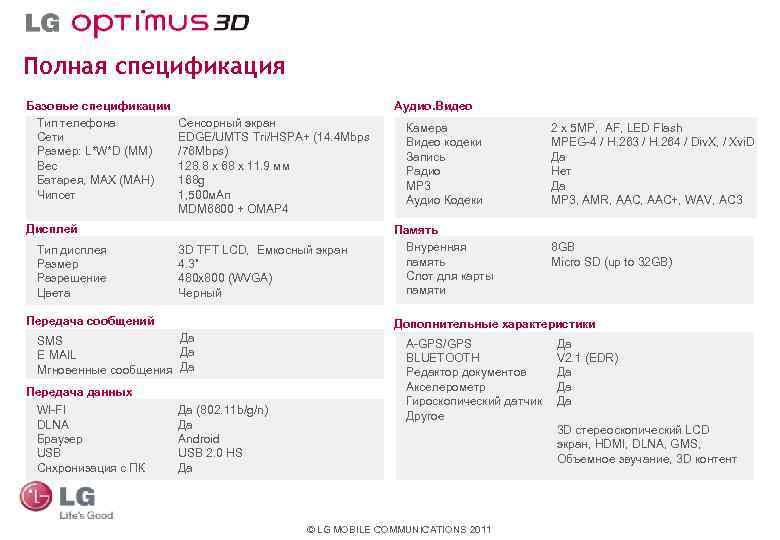 Полная спецификация Базовые спецификации Тип телефона Сети Размер: L*W*D (MM) Вес Батарея, MAX (MAH) Чипсет Аудио. Видео Сенсорный экран EDGE/UMTS Tri/HSPA+ (14. 4 Mbps /76 Mbps) 128. 8 x 68 x 11. 9 мм 168 g 1, 500 м. Ап MDM 6600 + OMAP 4 Дисплей Тип дисплея Размер Разрешение Цвета 3 D TFT LCD, Емкосный экран 4. 3” 480 x 800 (WVGA) Черный Передача сообщений Память Внуренняя память Слот для карты памяти 2 x 5 MP, AF, LED Flash MPEG-4 / H. 263 / H. 264 / Div. X, / Xvi. D Да Нет Да MP 3, AMR, AAC+, WAV, AC 3 8 GB Micro SD (up to 32 GB) Дополнительные характеристики Да SMS Да E MAIL Мгновенные сообщения Да Передача данных WI-FI DLNA Браузер USB Снхронизация с ПК Камера Видео кодеки Запись Радио MP 3 Аудио Кодеки Да (802. 11 b/g/n) Да Android USB 2. 0 HS Да A-GPS/GPS BLUETOOTH Редактор документов Акселерометр Гироскопический датчик Другое Да V 2. 1 (EDR) Да Да Да 3 D стереоскопический LCD экран, HDMI, DLNA, GMS, Объемное звучание, 3 D контент © LG MOBILE COMMUNICATIONS 2011
Полная спецификация Базовые спецификации Тип телефона Сети Размер: L*W*D (MM) Вес Батарея, MAX (MAH) Чипсет Аудио. Видео Сенсорный экран EDGE/UMTS Tri/HSPA+ (14. 4 Mbps /76 Mbps) 128. 8 x 68 x 11. 9 мм 168 g 1, 500 м. Ап MDM 6600 + OMAP 4 Дисплей Тип дисплея Размер Разрешение Цвета 3 D TFT LCD, Емкосный экран 4. 3” 480 x 800 (WVGA) Черный Передача сообщений Память Внуренняя память Слот для карты памяти 2 x 5 MP, AF, LED Flash MPEG-4 / H. 263 / H. 264 / Div. X, / Xvi. D Да Нет Да MP 3, AMR, AAC+, WAV, AC 3 8 GB Micro SD (up to 32 GB) Дополнительные характеристики Да SMS Да E MAIL Мгновенные сообщения Да Передача данных WI-FI DLNA Браузер USB Снхронизация с ПК Камера Видео кодеки Запись Радио MP 3 Аудио Кодеки Да (802. 11 b/g/n) Да Android USB 2. 0 HS Да A-GPS/GPS BLUETOOTH Редактор документов Акселерометр Гироскопический датчик Другое Да V 2. 1 (EDR) Да Да Да 3 D стереоскопический LCD экран, HDMI, DLNA, GMS, Объемное звучание, 3 D контент © LG MOBILE COMMUNICATIONS 2011
 Аксессуары, поставляемые в комплекте с Optimus 3 D Простое и легкое соединение HDMI (1. 4) HDMI соединение позволяет вам проигрывать контент с телефона на вашем ТВ устройстве (если ТВ поддерживает HDMI соединение) Сетевое зарядное устройство, совмещенное с кабелем подключения для ПК Проводная стерео-гарнитура Руководство пользователя © LG MOBILE COMMUNICATIONS 2011 Смотрите фильмы и видео, хранящиеся на вашем смартфоне, на большом экране своего ТВ
Аксессуары, поставляемые в комплекте с Optimus 3 D Простое и легкое соединение HDMI (1. 4) HDMI соединение позволяет вам проигрывать контент с телефона на вашем ТВ устройстве (если ТВ поддерживает HDMI соединение) Сетевое зарядное устройство, совмещенное с кабелем подключения для ПК Проводная стерео-гарнитура Руководство пользователя © LG MOBILE COMMUNICATIONS 2011 Смотрите фильмы и видео, хранящиеся на вашем смартфоне, на большом экране своего ТВ
 Как продвигать Optimus 3 D! *Пошаговый инструктаж для промоутера во время пребывания покупателя в бренд зоне © LG MOBILE COMMUNICATIONS 2011
Как продвигать Optimus 3 D! *Пошаговый инструктаж для промоутера во время пребывания покупателя в бренд зоне © LG MOBILE COMMUNICATIONS 2011
 Пошаговый инструктаж для промоутера во время пребывания покупателя в бренд зоне Порядок демонстрации 3 D функционала LG Optimus 3 D: 1. Демонстрация предустановленных 3 D видеороликов. 2. Съемка фото и видео с помощью Optimus 3 D, с последующей демонстрацией отснятого контента на телевизоре (через HDMI). 3. Передача 3 D видеоконтента на ТВ через HDMI соединение. 4. Демонстрация 3 D игр, в том числе через HDMI соединение. © LG MOBILE COMMUNICATIONS 2011
Пошаговый инструктаж для промоутера во время пребывания покупателя в бренд зоне Порядок демонстрации 3 D функционала LG Optimus 3 D: 1. Демонстрация предустановленных 3 D видеороликов. 2. Съемка фото и видео с помощью Optimus 3 D, с последующей демонстрацией отснятого контента на телевизоре (через HDMI). 3. Передача 3 D видеоконтента на ТВ через HDMI соединение. 4. Демонстрация 3 D игр, в том числе через HDMI соединение. © LG MOBILE COMMUNICATIONS 2011
 Шаг 1. Демонстрация 3 D видео контента: 1. Зайдите в Галерею или 3 D Галерею и выберете 3 D контент (можете выбрать любой 3 D контент, как «без зеленого замочка» в нижнем правом углу– 4 видеоролика всего, так и с ним – 10 видеороликов). Затем нажмите на любую иконку, чтобы запустить видеоролик. *Если 3 D контент отсутствует в 3 D Галерее, то зайдите в 2 D галерею в меню приложений, выберите 2 D видео с форматом стерео пара и произведите его конвертацию в 3 D как описано в пункте 2, 3. Затем, конвертированный 3 D контент появится в списке 3 D галереи. 2. Когда 3 D видео файл открыт и запущен, значок в правом углу экрана обозначает 3 D видео контент, если вы видете значок 2 D значок (на экране в этот момент проигрывается стерео пара см. изображение слева), нажмите на значок 2 D и картинка будет конвертирована в 3 D изображение. 3. Еще один способ переключить стереопару в 3 D режим. 2 D переключается в 2 D автоматически, когда вы резко поворачиваете телефон вертикально или горизонтально, удерживая при этом 3 D клавишу (Hot Key на правой стороне телефона). 1 Проговорить покупателю достоинства: 2 ü ü ü Любой 3 D ролик, фильм или фотографию Вы сможете просматривать на экране в Optimus 3 D без использования очков Специальное программное обеспечение позволяет преобразовhjiывать 2 D изображение в 3 D. LG Optimus 3 D работает с максимальной эффективностью благодаря уникальной конфигурации Tri-Dual (2 -х ядерный процессор, 2 -х канальный режим передачи данных и 2 -ая архитектура памяти), демонстрируя беспрецедентно ровную и стабильную работу даже с тяжелым видео контентом, таким образом, Вам не придется сталкиваться с зависанием системы, перезагрузкой устройства. Это обеспечит наиболее комфортное использование Вашего смартфона. © LG MOBILE COMMUNICATIONS 2011
Шаг 1. Демонстрация 3 D видео контента: 1. Зайдите в Галерею или 3 D Галерею и выберете 3 D контент (можете выбрать любой 3 D контент, как «без зеленого замочка» в нижнем правом углу– 4 видеоролика всего, так и с ним – 10 видеороликов). Затем нажмите на любую иконку, чтобы запустить видеоролик. *Если 3 D контент отсутствует в 3 D Галерее, то зайдите в 2 D галерею в меню приложений, выберите 2 D видео с форматом стерео пара и произведите его конвертацию в 3 D как описано в пункте 2, 3. Затем, конвертированный 3 D контент появится в списке 3 D галереи. 2. Когда 3 D видео файл открыт и запущен, значок в правом углу экрана обозначает 3 D видео контент, если вы видете значок 2 D значок (на экране в этот момент проигрывается стерео пара см. изображение слева), нажмите на значок 2 D и картинка будет конвертирована в 3 D изображение. 3. Еще один способ переключить стереопару в 3 D режим. 2 D переключается в 2 D автоматически, когда вы резко поворачиваете телефон вертикально или горизонтально, удерживая при этом 3 D клавишу (Hot Key на правой стороне телефона). 1 Проговорить покупателю достоинства: 2 ü ü ü Любой 3 D ролик, фильм или фотографию Вы сможете просматривать на экране в Optimus 3 D без использования очков Специальное программное обеспечение позволяет преобразовhjiывать 2 D изображение в 3 D. LG Optimus 3 D работает с максимальной эффективностью благодаря уникальной конфигурации Tri-Dual (2 -х ядерный процессор, 2 -х канальный режим передачи данных и 2 -ая архитектура памяти), демонстрируя беспрецедентно ровную и стабильную работу даже с тяжелым видео контентом, таким образом, Вам не придется сталкиваться с зависанием системы, перезагрузкой устройства. Это обеспечит наиболее комфортное использование Вашего смартфона. © LG MOBILE COMMUNICATIONS 2011
 3 D Gallery, Video, Image Demo Иконка фото/видео запись Шаг 2. Фото и видео съемка с последующей демонстрацией на ТВ: 1) 3 D Вкл/Выкл 1. Сделайте 3 D фото или запишите видео в формате 3 D в магазине. Видео/Фото 2. Инструкция по механике фото/видео съемки смотрите слева. 3. Продемонстрируйте регуляцию глубины 3 D изображения с помощью режима 3 D. 4. Зайдите в 3 D галерею, пролистайте отснятый контент и выберите контент для демонстрации на ТВ через HDMI (смотрите инструкцию пошагового подключения телефона к телевизору в Приложении 1). 5. В случае возникновения отображения двойной картинки на экране телевизора, обратитесь к слайду 22 Приложения 1. Кнопка Снять 4) Галерея, предпросмотр в галерее 3 D изображение 3) Контроль глубины 3 D Проговорить покупателю достоинства: 1. 2. С помощью двух камер по 5 Мп Вы сможете создать собственные 3 D фото и 3 D видеосъемка в высоком разрешении HD (720 р), 2 D видеосъемка в формате Full HD (1080 p). * 3 D фото. видео запись поддерживается только в горизонтальном положении экрана © LG MOBILE COMMUNICATIONS 2011
3 D Gallery, Video, Image Demo Иконка фото/видео запись Шаг 2. Фото и видео съемка с последующей демонстрацией на ТВ: 1) 3 D Вкл/Выкл 1. Сделайте 3 D фото или запишите видео в формате 3 D в магазине. Видео/Фото 2. Инструкция по механике фото/видео съемки смотрите слева. 3. Продемонстрируйте регуляцию глубины 3 D изображения с помощью режима 3 D. 4. Зайдите в 3 D галерею, пролистайте отснятый контент и выберите контент для демонстрации на ТВ через HDMI (смотрите инструкцию пошагового подключения телефона к телевизору в Приложении 1). 5. В случае возникновения отображения двойной картинки на экране телевизора, обратитесь к слайду 22 Приложения 1. Кнопка Снять 4) Галерея, предпросмотр в галерее 3 D изображение 3) Контроль глубины 3 D Проговорить покупателю достоинства: 1. 2. С помощью двух камер по 5 Мп Вы сможете создать собственные 3 D фото и 3 D видеосъемка в высоком разрешении HD (720 р), 2 D видеосъемка в формате Full HD (1080 p). * 3 D фото. видео запись поддерживается только в горизонтальном положении экрана © LG MOBILE COMMUNICATIONS 2011
 Шаг 3. Передача 3 D видео контента на ТВ: 1. 2. Предустановленный видео 3 D контент с зеленым замочком в правом нижнем углу, является лицензионным и имеет DRM защиту (от копирования), поэтому данные ролики невозможно воспроизвести через HDMI соединение на телевизоре, возможен просмотр только на экране телефона. 3. Когда 3 D видео файл открыт и запущен, значок в правом углу экрана обозначает 3 D видео контент, если вы видете значок 2 D значок (на экране в этот момент проигрывается стерео пара см. изображение слева), нажмите на значок 2 D и картинка будет конвертирована в 3 D изображение. 4. 2 Телефон подключен к телевизору!!! Зайдите в 3 D галерею и выберете 3 D контент без зеленого замочка в правом нижнем углу. *Если 3 D контент (без зеленого замочка) отсутствует, то зайдите в 2 D галерею в меню приложений, выберите 2 D видео с форматом стерео пара и произведите его конвертацию в 3 D как описано в пункте 3, 4. Затем, конвертированный 3 D контент появится в списке 3 D галереи. Еще один способ переключить стереопару в 3 D режим. 2 D переключается автоматически, когда вы резко поворачиваете телефон вертикально или горизонтально, удерживая при этом 3 D клавишу (Hot Key на правой стороне телефона). 3 Проговорить покупателю достоинства: 1. 2. При помощи HDMI-кабеля или беспроводной технологии передачи данных DLNA вы сможете в полной мере насладиться просмотром 3 D фильмов на большом экране 3 D телевизора, 3 D монитора. Отображает яркое и немерцающее видео изображение высокой четкости с разрешением до 1080 p в формате 2 D и до 720 p в формате 3 D. *Когда видео проигрывается на телевизоре, экран телефона гаснет. © LG MOBILE COMMUNICATIONS 2011
Шаг 3. Передача 3 D видео контента на ТВ: 1. 2. Предустановленный видео 3 D контент с зеленым замочком в правом нижнем углу, является лицензионным и имеет DRM защиту (от копирования), поэтому данные ролики невозможно воспроизвести через HDMI соединение на телевизоре, возможен просмотр только на экране телефона. 3. Когда 3 D видео файл открыт и запущен, значок в правом углу экрана обозначает 3 D видео контент, если вы видете значок 2 D значок (на экране в этот момент проигрывается стерео пара см. изображение слева), нажмите на значок 2 D и картинка будет конвертирована в 3 D изображение. 4. 2 Телефон подключен к телевизору!!! Зайдите в 3 D галерею и выберете 3 D контент без зеленого замочка в правом нижнем углу. *Если 3 D контент (без зеленого замочка) отсутствует, то зайдите в 2 D галерею в меню приложений, выберите 2 D видео с форматом стерео пара и произведите его конвертацию в 3 D как описано в пункте 3, 4. Затем, конвертированный 3 D контент появится в списке 3 D галереи. Еще один способ переключить стереопару в 3 D режим. 2 D переключается автоматически, когда вы резко поворачиваете телефон вертикально или горизонтально, удерживая при этом 3 D клавишу (Hot Key на правой стороне телефона). 3 Проговорить покупателю достоинства: 1. 2. При помощи HDMI-кабеля или беспроводной технологии передачи данных DLNA вы сможете в полной мере насладиться просмотром 3 D фильмов на большом экране 3 D телевизора, 3 D монитора. Отображает яркое и немерцающее видео изображение высокой четкости с разрешением до 1080 p в формате 2 D и до 720 p в формате 3 D. *Когда видео проигрывается на телевизоре, экран телефона гаснет. © LG MOBILE COMMUNICATIONS 2011
 Предустановленные Game Demo игры в 3 D Шаг 4. Демонстрация игр 1. 2. Позвольте пользователю самому поиграть в игру. 3. 1 Закройте видео на телефоне и выберете одну из перечисленных слева игр в меню телефона. Продемонстрируйте функцию изменения глубины 3 D изображения путем прокрутки шкалы на экране смартфона. Затем отключите телефон от телевизора по инструкции на слайде 7. Проговорить достоинства: 1. Предустановленныe 3 D игры, оптимизированные под Optimus 3 D: "Asphalt 6: Adrenaline", "N. O. V. A. - Near Orbit Vanguard Alliance" и "Let’s Golf! 2. Простая загрузка 3 D игр непосредственно из каталога 3 D Games в телефоне позволит Вам легко и быстро загрузить еще 14 игр 3 D от Gameloft с 50% скидкой от стандартной стоимости для пользователей LG. *Проинформируйте пользователя о том, что оптимальное расстояние для просмотра 3 D видео и игр на смартфоне 30 -40 см. © LG MOBILE COMMUNICATIONS 2011
Предустановленные Game Demo игры в 3 D Шаг 4. Демонстрация игр 1. 2. Позвольте пользователю самому поиграть в игру. 3. 1 Закройте видео на телефоне и выберете одну из перечисленных слева игр в меню телефона. Продемонстрируйте функцию изменения глубины 3 D изображения путем прокрутки шкалы на экране смартфона. Затем отключите телефон от телевизора по инструкции на слайде 7. Проговорить достоинства: 1. Предустановленныe 3 D игры, оптимизированные под Optimus 3 D: "Asphalt 6: Adrenaline", "N. O. V. A. - Near Orbit Vanguard Alliance" и "Let’s Golf! 2. Простая загрузка 3 D игр непосредственно из каталога 3 D Games в телефоне позволит Вам легко и быстро загрузить еще 14 игр 3 D от Gameloft с 50% скидкой от стандартной стоимости для пользователей LG. *Проинформируйте пользователя о том, что оптимальное расстояние для просмотра 3 D видео и игр на смартфоне 30 -40 см. © LG MOBILE COMMUNICATIONS 2011
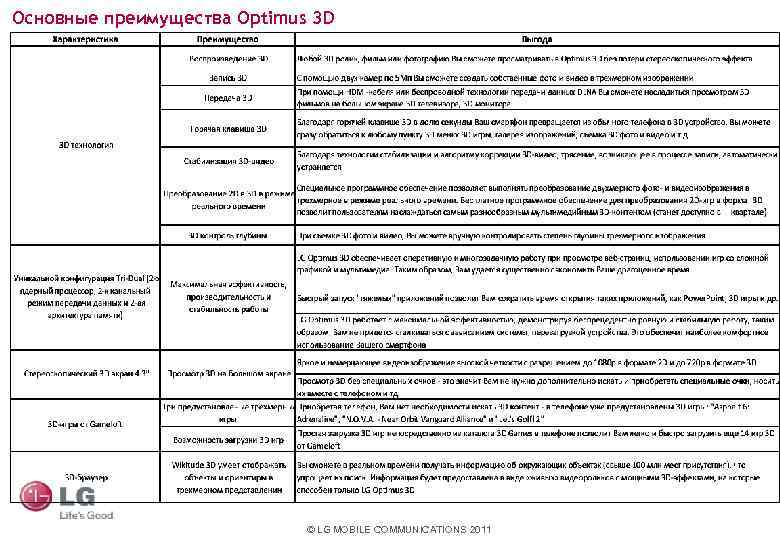 Основные преимущества Optimus 3 D © LG MOBILE COMMUNICATIONS 2011
Основные преимущества Optimus 3 D © LG MOBILE COMMUNICATIONS 2011
 Спасибо! © LG MOBILE COMMUNICATIONS 2011
Спасибо! © LG MOBILE COMMUNICATIONS 2011
 Приложение 1 Подключение к ТВ Инструкция пошагового подключения телефона к телевизору: Micro USB 1. HDMI соединение 2. 3. HDMI слот на панели ТВ Перед использованием mini. HDMI кабеля (для модели Optimus 3 D может использоваться только кабель mini. HDMI) убедитесь в том, что телевизионная панель имеет соответствующий разъём. Рядом с разъёмом обычно находится обозначение HDMI как на образце слева; Подключите штекеры кабеля к соответствующим разъёмам на смартфоне и ТВ соответственно. Не применяйте усилия во время подключения (не выключайте прокручивающийся в реальном времени контент на LCD телевизоре и не выдергивайте разъем HDMI передающий этот контент). Если штекеры не соответствуют разъёмам, следует заменить кабель; HDMI разъёмов на ТВ может быть несколько (причём, как на задней панели, так и на боковой). Не имеет значение, к какому разъёму подключать смартфон. Но номер разъёма необходимо запомнить для последующей настройки устройства. © LG MOBILE COMMUNICATIONS 2011
Приложение 1 Подключение к ТВ Инструкция пошагового подключения телефона к телевизору: Micro USB 1. HDMI соединение 2. 3. HDMI слот на панели ТВ Перед использованием mini. HDMI кабеля (для модели Optimus 3 D может использоваться только кабель mini. HDMI) убедитесь в том, что телевизионная панель имеет соответствующий разъём. Рядом с разъёмом обычно находится обозначение HDMI как на образце слева; Подключите штекеры кабеля к соответствующим разъёмам на смартфоне и ТВ соответственно. Не применяйте усилия во время подключения (не выключайте прокручивающийся в реальном времени контент на LCD телевизоре и не выдергивайте разъем HDMI передающий этот контент). Если штекеры не соответствуют разъёмам, следует заменить кабель; HDMI разъёмов на ТВ может быть несколько (причём, как на задней панели, так и на боковой). Не имеет значение, к какому разъёму подключать смартфон. Но номер разъёма необходимо запомнить для последующей настройки устройства. © LG MOBILE COMMUNICATIONS 2011
 Приложение 1 Настройка на ТВ панели 1. Возьмите пульт управления ТВ и нажмите клавишу Input гна нем; 2. В появившемся меню выберите вкладку HDMI, порядковый номер которой соответствует гнезду, куда был подключен смартфон (например, 3) и OK. Обычно вкладка, к которой подключено активное устройство, выделяется иным цветом; Телевизионное меню Input 3. После выбора правильной вкладки на экране ТВ отобразится экран смартфона, на котором будут отображаться все действия, которые совершает пользователь. Экран смартфона отображается не в полноэкранном режиме. Однако ПО и приложения, рассчитанные на высокие разрешения займут всё экранное пространство; 4. Стоит помнить, что управление происходящим на экране осуществляется только через смартфон, но не пульт телевизора. 5. Для окончания работы переведите смартфон в спящий режим, нажав клавишу Вкл / Выкл/ Заблокировть и отсоедините кабель. Экран смартфона отображается на ТВ © LG MOBILE COMMUNICATIONS 2011
Приложение 1 Настройка на ТВ панели 1. Возьмите пульт управления ТВ и нажмите клавишу Input гна нем; 2. В появившемся меню выберите вкладку HDMI, порядковый номер которой соответствует гнезду, куда был подключен смартфон (например, 3) и OK. Обычно вкладка, к которой подключено активное устройство, выделяется иным цветом; Телевизионное меню Input 3. После выбора правильной вкладки на экране ТВ отобразится экран смартфона, на котором будут отображаться все действия, которые совершает пользователь. Экран смартфона отображается не в полноэкранном режиме. Однако ПО и приложения, рассчитанные на высокие разрешения займут всё экранное пространство; 4. Стоит помнить, что управление происходящим на экране осуществляется только через смартфон, но не пульт телевизора. 5. Для окончания работы переведите смартфон в спящий режим, нажав клавишу Вкл / Выкл/ Заблокировть и отсоедините кабель. Экран смартфона отображается на ТВ © LG MOBILE COMMUNICATIONS 2011
 Возможные проблемы отображения на телефизоре! Приложение 1 Если вы видите два изображения одного и того же видео одновременно на экране телевизора, вместо одного, то вам нужно конвертировать его в 3 D формат на телевизоре (Кнопка 3 D на пульте управления телевизором - > выбрать «Side by Side->ok). © LG MOBILE COMMUNICATIONS 2011
Возможные проблемы отображения на телефизоре! Приложение 1 Если вы видите два изображения одного и того же видео одновременно на экране телевизора, вместо одного, то вам нужно конвертировать его в 3 D формат на телевизоре (Кнопка 3 D на пульте управления телевизором - > выбрать «Side by Side->ok). © LG MOBILE COMMUNICATIONS 2011
 Приложение 1 Возврат в режим трансляции LCD TB контента: Под 1. Возьмите пульт управления ТВ и нажмите клавишу Input на нем; 2. В появившемся меню выберите единственную активную вкладку HDMI, порядковый номер которой соответствует гнезду, куда подключен HDMI (например, 3) и OK. Обычно вкладка, к которой подключено активное устройство, выделяется иным цветом; 3. На экране телевизора автоматически запускается прокрутка видеоконтента для телевизора. © LG MOBILE COMMUNICATIONS 2011
Приложение 1 Возврат в режим трансляции LCD TB контента: Под 1. Возьмите пульт управления ТВ и нажмите клавишу Input на нем; 2. В появившемся меню выберите единственную активную вкладку HDMI, порядковый номер которой соответствует гнезду, куда подключен HDMI (например, 3) и OK. Обычно вкладка, к которой подключено активное устройство, выделяется иным цветом; 3. На экране телевизора автоматически запускается прокрутка видеоконтента для телевизора. © LG MOBILE COMMUNICATIONS 2011


